
Je recommande d'abord à vous familiariser avec cet article: Création d'une image utilisateur de Windows 8 Recovery
En ce qui concerne les paramètres et les applications de métro dans Windows 8, tout cela est automatiquement enregistré sous réserve de l'utilisation du compte Microsoft et peut être utilisé pour être utilisé sur n'importe quel ordinateur ou sur le même ordinateur après la réinstallation du système d'exploitation. Cependant, les applications de bureau, c'est-à-dire Tout ce que vous avez été installé sans utiliser Windows Application Store restauré à l'aide du compte ne sera PAS: tout ce que vous obtenez, ce fichier sur le bureau avec la liste des applications perdues (en général, déjà quelque chose). Nouvelle instruction: une solution de plus, ainsi que l'utilisation de l'image de récupération d'image dans Windows 8 et 8.1
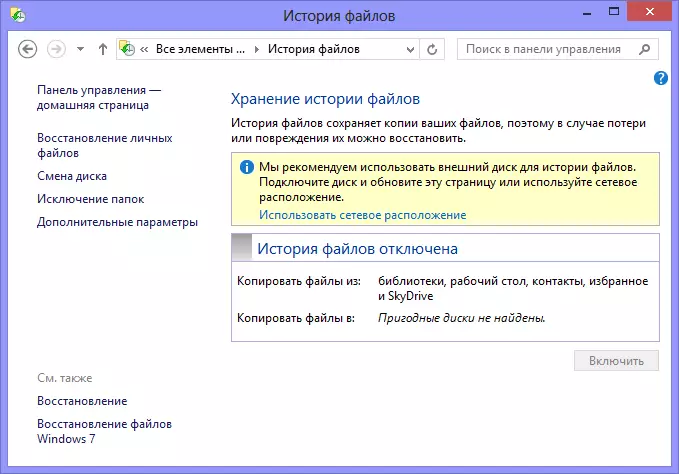
Historique des fichiers dans Windows 8
En outre, une nouvelle fonctionnalité est apparue sous Windows 8 - l'historique des fichiers vous permettant de sauvegarder automatiquement des fichiers sur un réseau réseau ou un disque dur externe toutes les 10 minutes.
Toutefois, ni l'histoire de fichier, ni enregistrer les paramètres de métro ne nous permettent pas de cloner, puis de restaurer complètement l'ensemble de l'ordinateur, y compris des fichiers, des installations et des applications.
Dans le panneau de commande Windows 8, vous trouverez également un élément distinct "Restaurer", mais ce n'est pas quelque chose - sous le disque de récupération, cela signifie une image qui vous permet d'essayer de restaurer le système au cas où, par exemple , l'impossibilité de le gérer. Aussi ici sont les possibilités de créer des points de récupération. Notre tâche consiste à créer un disque entièrement tout le système que nous ferons.
Création d'une image d'ordinateur avec Windows 8
Je ne sais pas pourquoi dans la nouvelle version du système d'exploitation, cette fonction souhaitée était têtue afin qu'elle ne prête pas attention à elle, mais, néanmoins, elle est présente. Créer une image d'un ordinateur avec Windows 8 est dans le panneau de configuration "Restaurer Windows 7 Files", qui, en théorie, est conçu pour restaurer des copies d'archives de la version précédente de Windows - et, seulement à ce sujet et en question dans Windows 8 aide, si vous décidez de contacter avec elle.
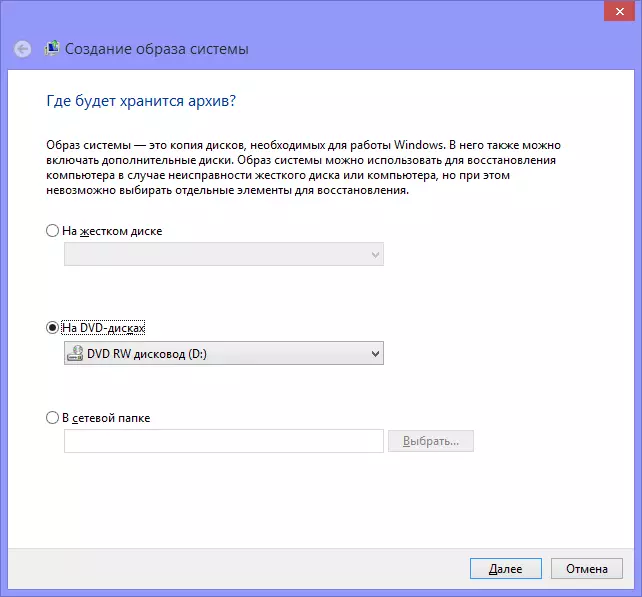
Création d'une image système
En exécutant "Restauration de fichiers Windows 7", vous verrez deux éléments à gauche - créer une image système et créer un disque de récupération de système. Nous sommes intéressés par le premier d'entre eux (la seconde est dupliquée dans la section "Restaurer" du panneau de commande). Le choix, après quoi nous serons invités à choisir où nous prévoyons de créer l'image du système - sur des disques DVD, sur le disque dur ou dans le dossier réseau.
Par défaut, Windows indique qu'il est impossible de choisir les éléments de récupération - il est entendu que les fichiers personnels ne seront pas enregistrés.
Si vous appuyez sur les "paramètres d'archivage" de l'écran précédent, vous pouvez également restaurer les documents et les fichiers dont vous avez besoin, ce qui vous permettra de les restaurer lorsque, par exemple, la sortie de la sortie du disque dur.
Après avoir créé les disques avec l'image du système, vous devez créer un disque de récupération qui sera utilisé si le système est complètement émis et l'incapacité de lancer Windows.
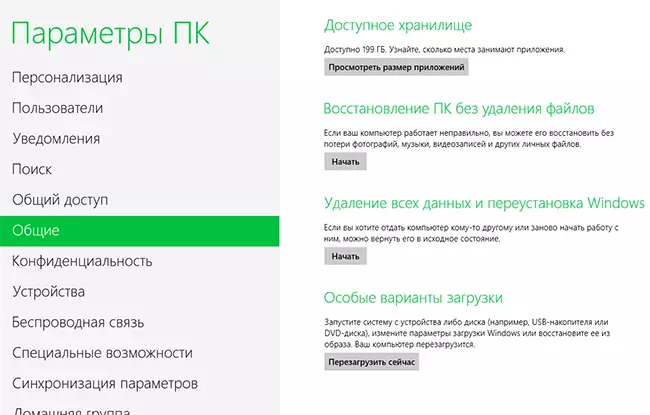
Options de démarrage Windows 8 spéciales
Si le système a simplement commencé à grimper, vous pouvez utiliser les outils de récupération intégrés à partir de l'image que vous ne pouvez plus trouver dans le panneau de commande, mais dans les paramètres de l'ordinateur «Général» dans le sous-paragraphes «Options de téléchargement spéciales». Vous pouvez également démarrer dans "Options de téléchargement spéciales", en maintenant l'une des touches de décalage après l'activation de l'ordinateur.
